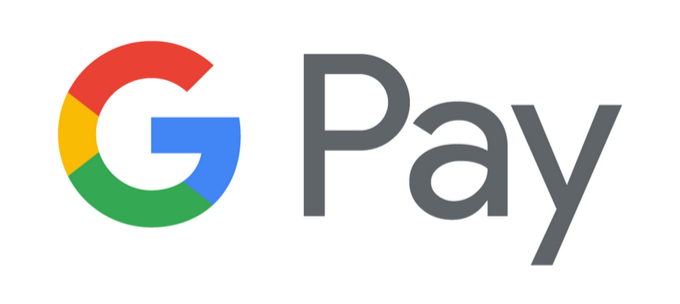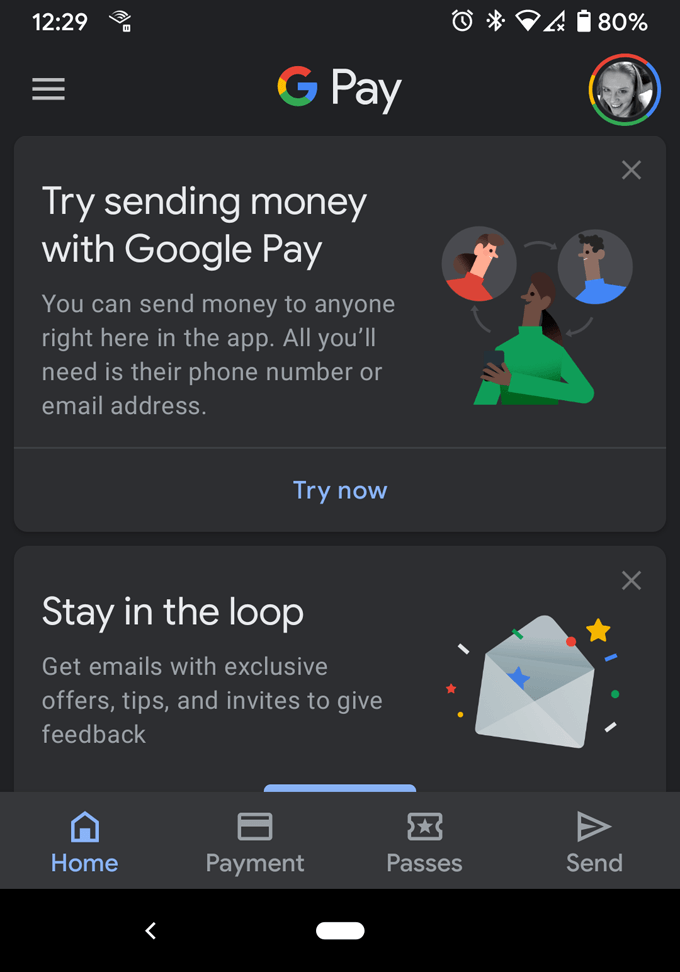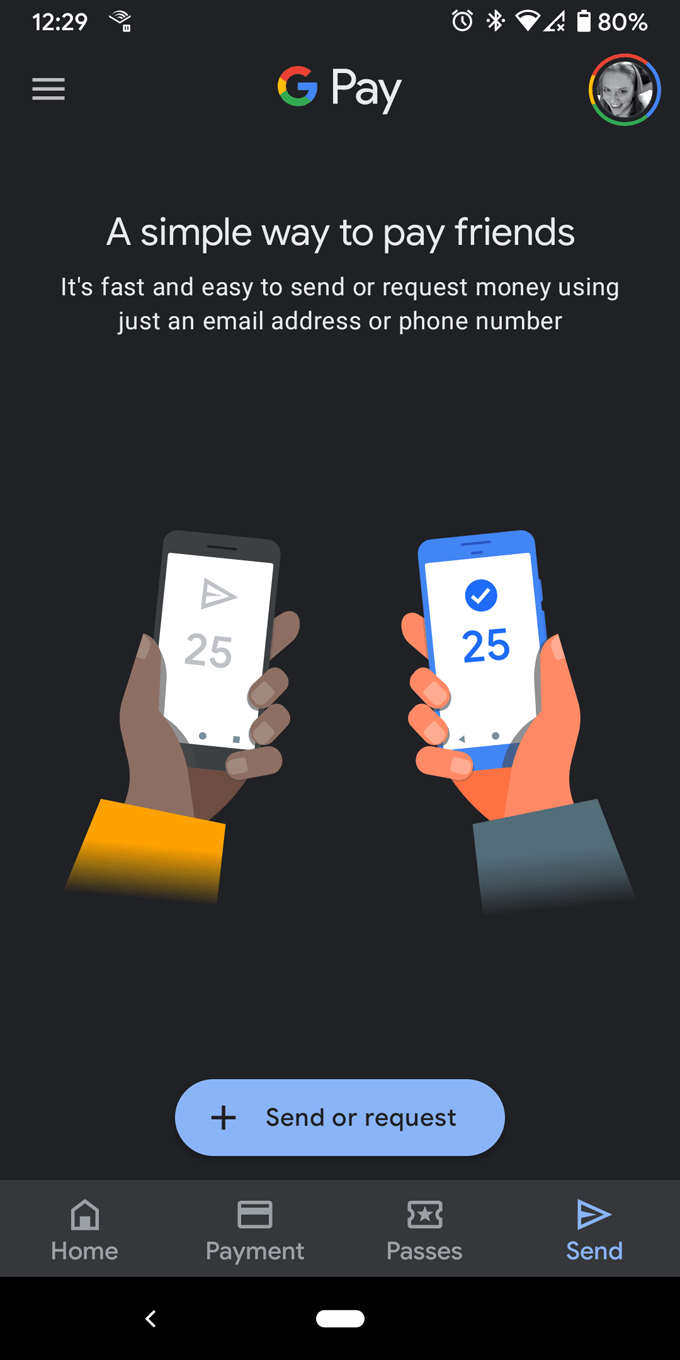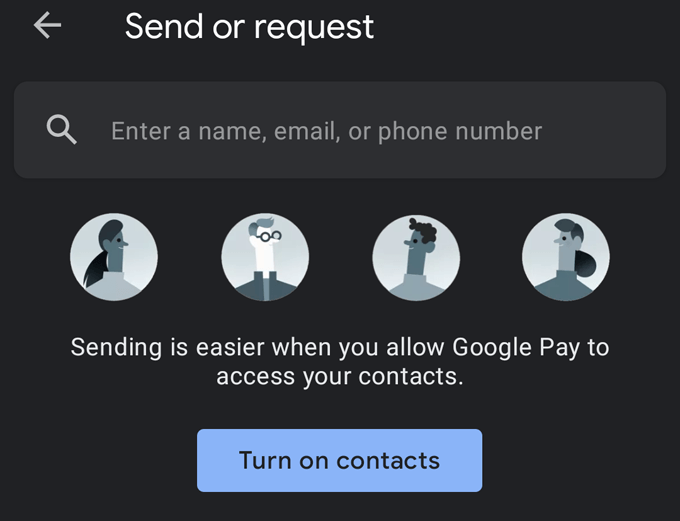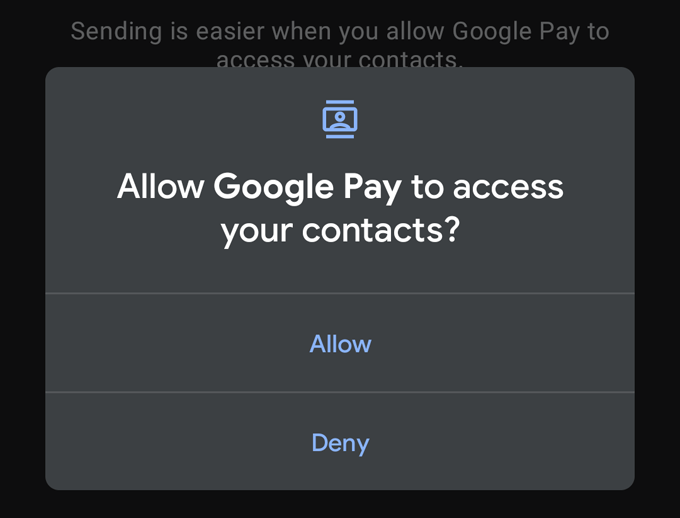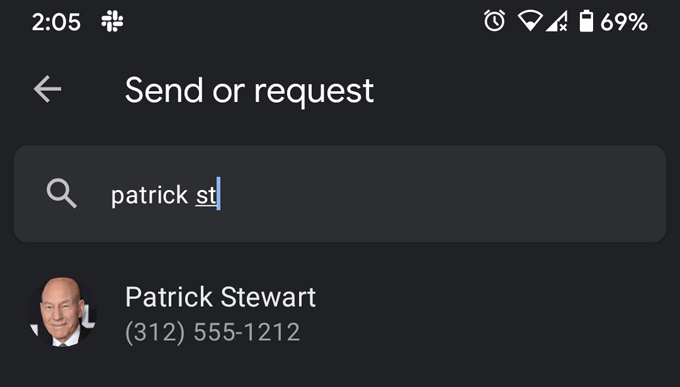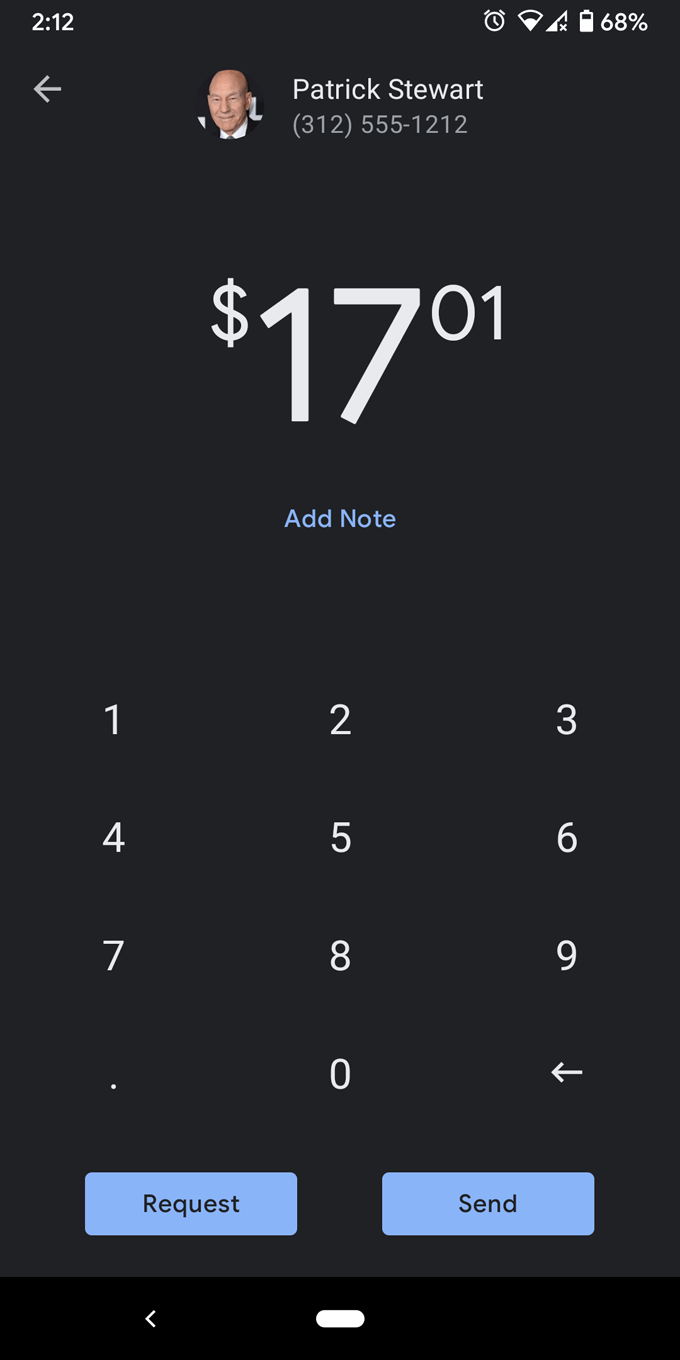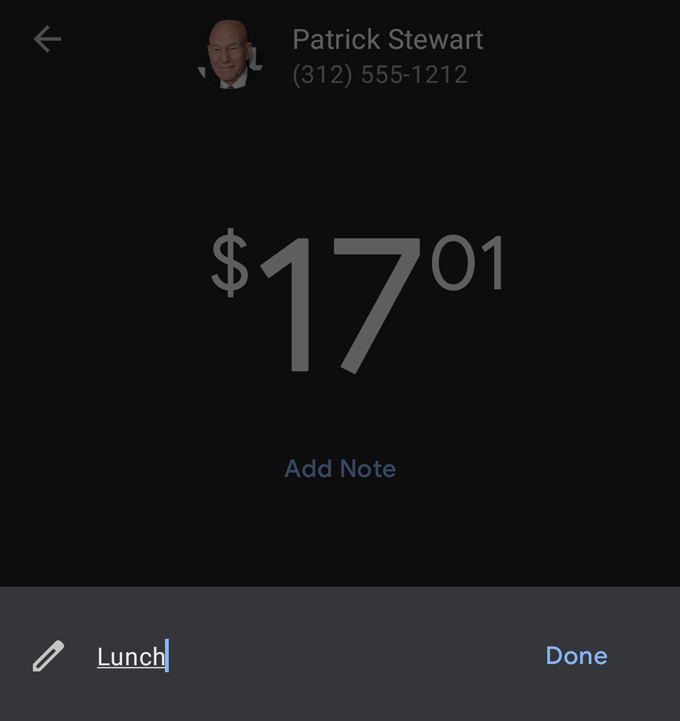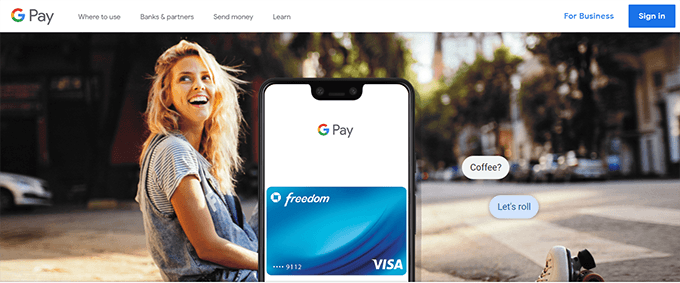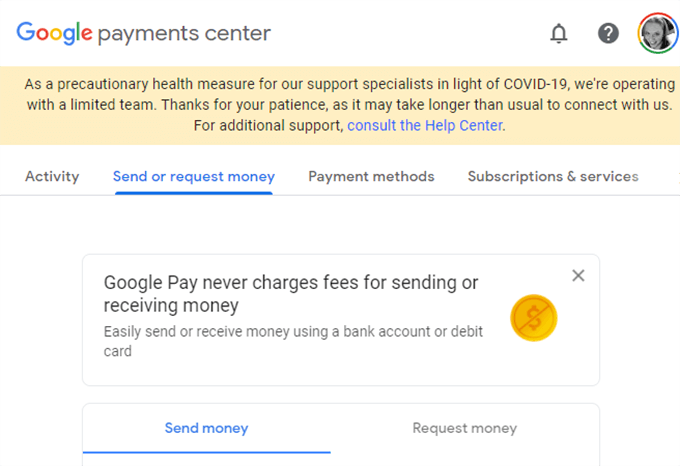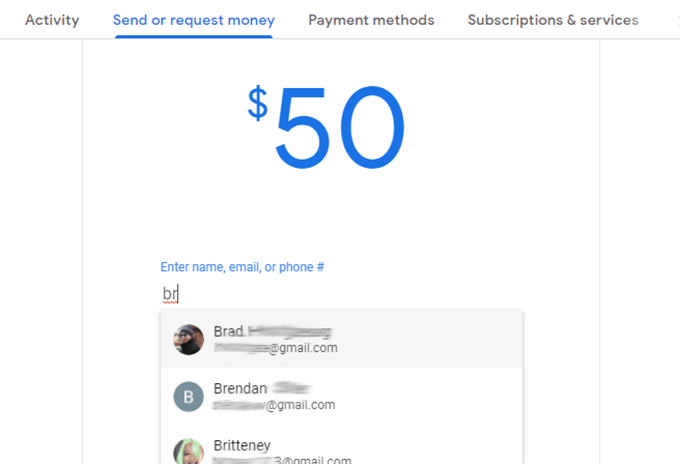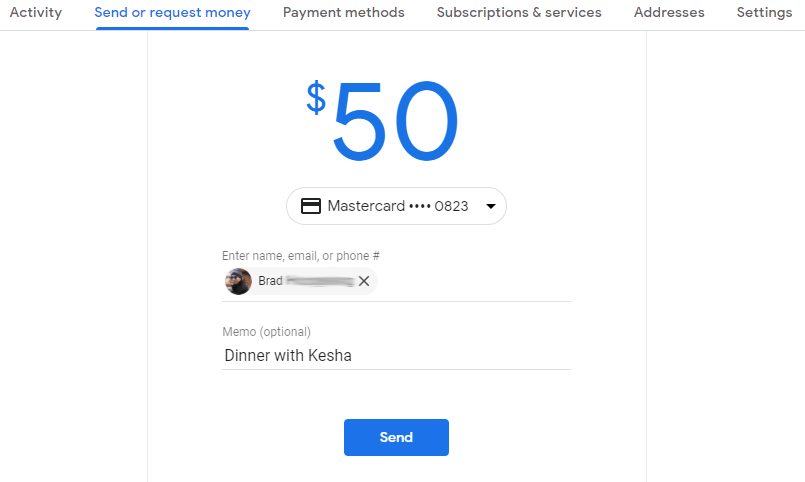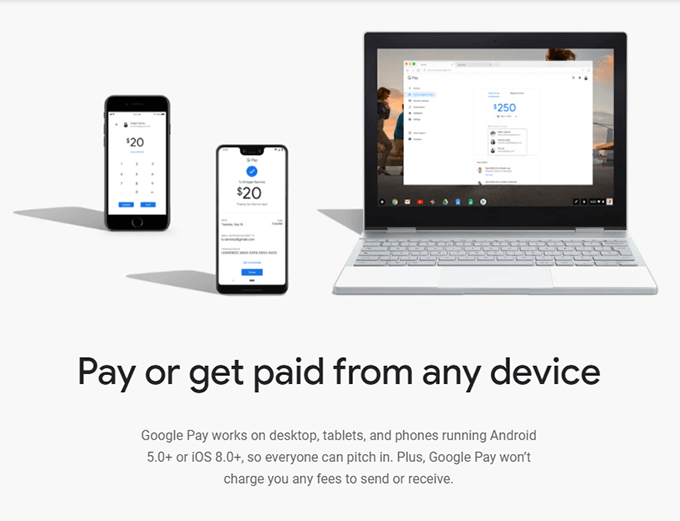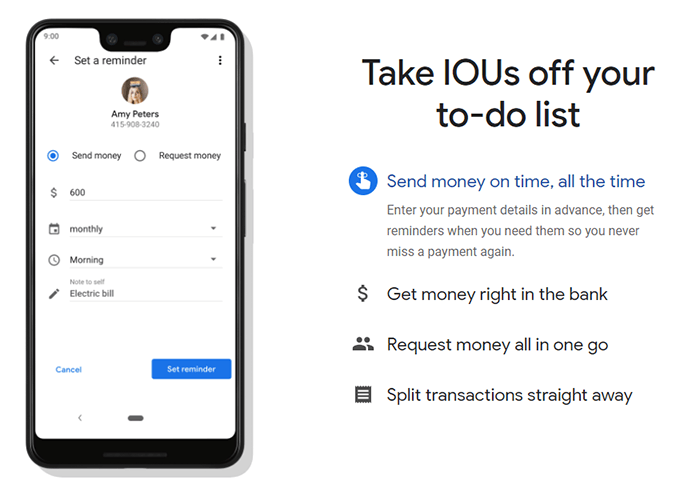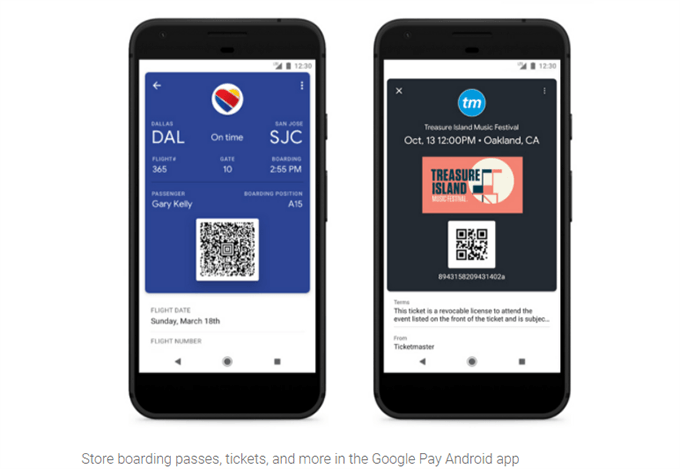Elektroniske betalinger er nået langt siden Western Union introducerede pengeoverførslen i 1871. Online betalingstjenester er nu almindelige, og en nylig rapport sponsoreret af TransUnion og udført af The Economist Intelligence Unit har fundet, at en vigtig forudsigelse for en virksomheds chancer for at gå out of business er, om det giver forbrugerne en lavfriktionsmåde at gennemføre deres digitale transaktioner på.
Forandring er dog konstant, og apps kommer og går. Google er især berygtet for at stoppe supporten til elskede tjenester. (RIP, Google Reader .) Fra tid til anden kan det være, du bliver nødt til at rulle med slagene og finde nye måder at opnå det, du skal gøre.
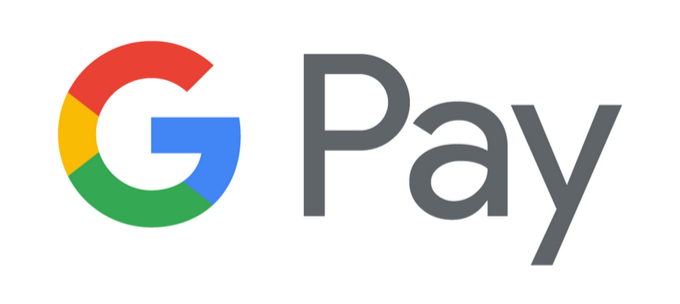
Eksempel: Brugere af Googles univers af apps og tjenester husker muligvis, at du tidligere var i stand til at vedhæfte betalinger til Gmail-beskeder og sms'er ved at vælge "vedhæft penge"-ikonet. Det var en meget nem måde at sende penge til nogen i Gmail. Indtil juli 2020 kunne alle med en Google Pay-konto faktisk bruge denne tjeneste til at sende penge og anmode om eller modtage betalinger gennem integrationer i Gmail, Android Messages, iMessages, Google Contacts og Google Assistant. Nu er den funktionalitet ikke længere tilgængelig, så hvad skal brugerne gøre?
Den gode nyhed er, at du stadig kan bruge Google Pay-appen til at sende, anmode om og modtage betalinger. Brugere kan installere appen ( iPhone / Android ) eller besøge Google Payments Center i en hvilken som helst webbrowser.
At have appen installeret betyder, at du kan drage fordel af kontaktløse betalingsmuligheder i butikker, tankstationer, restauranter, biografer og endda nogle offentlige transportsystemer – hvor som helst, der accepterer Google Pay . Og du kan selvfølgelig sende penge til en enkeltperson.
Sådan sender du penge med Google Pay
Sådan bruger du Google Pay-appen til at sende penge til nogen.
- Åbn Google Pay-appen.
- Vælg ikonet Send .
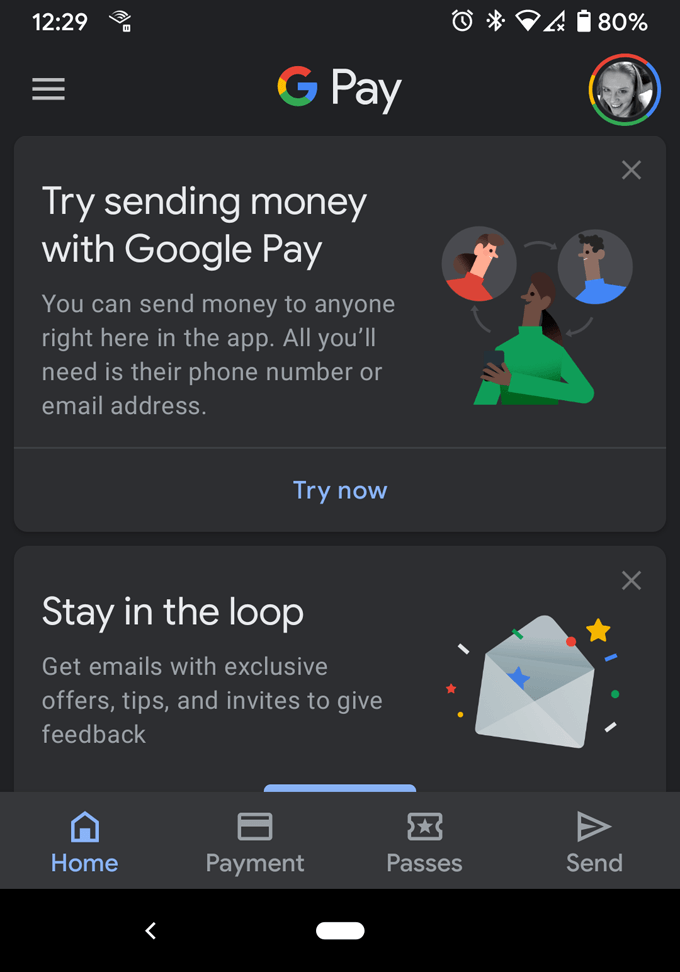
- Tryk på knappen Send eller anmod .
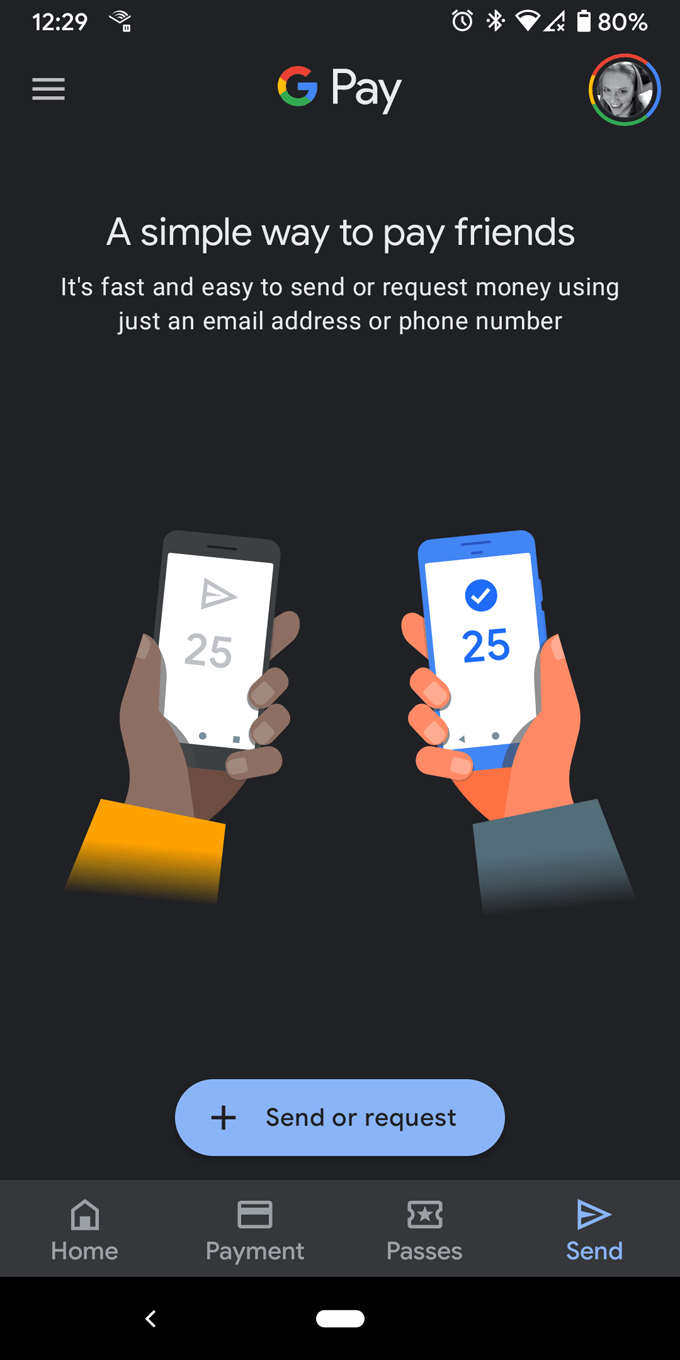
- Slå kontakter til, hvis du vil.
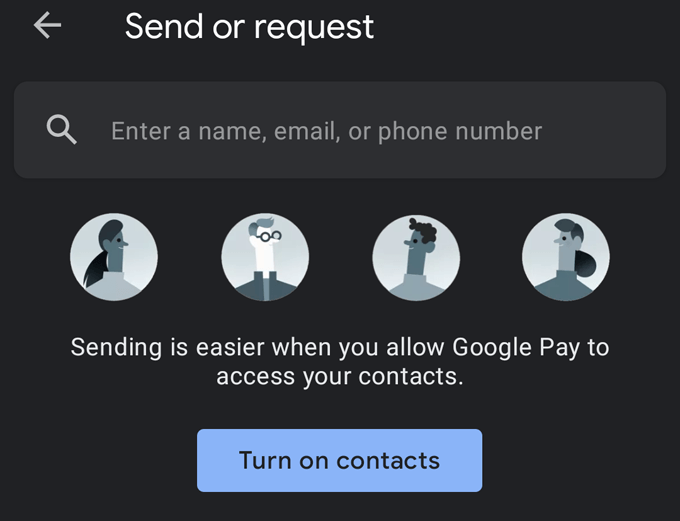
- Giv appen tilladelse til at få adgang til dine kontakter.
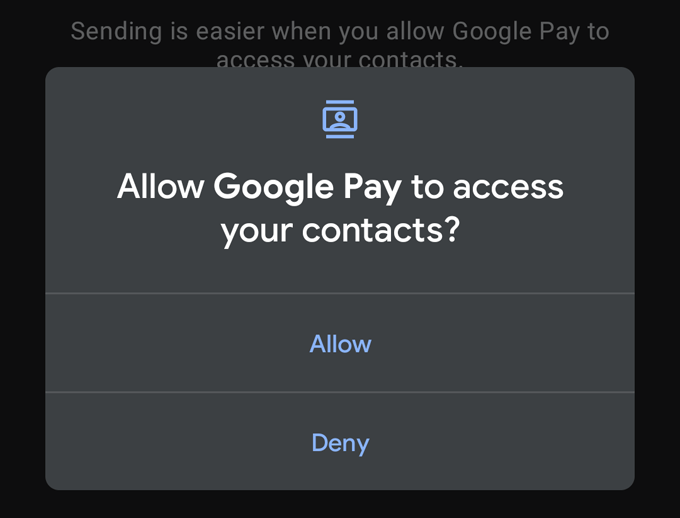
- Søg efter den person, du vil sende penge til.
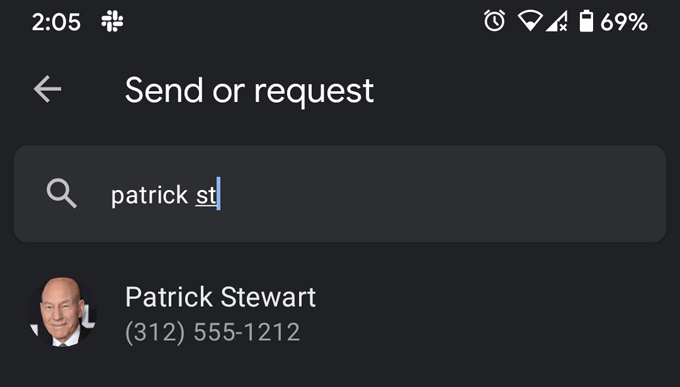
- Vælg personen - deres mobiltelefonnummer eller e-mailadresse vil begge fungere.
- Angiv, hvor mange penge du vil sende (eller anmode om).
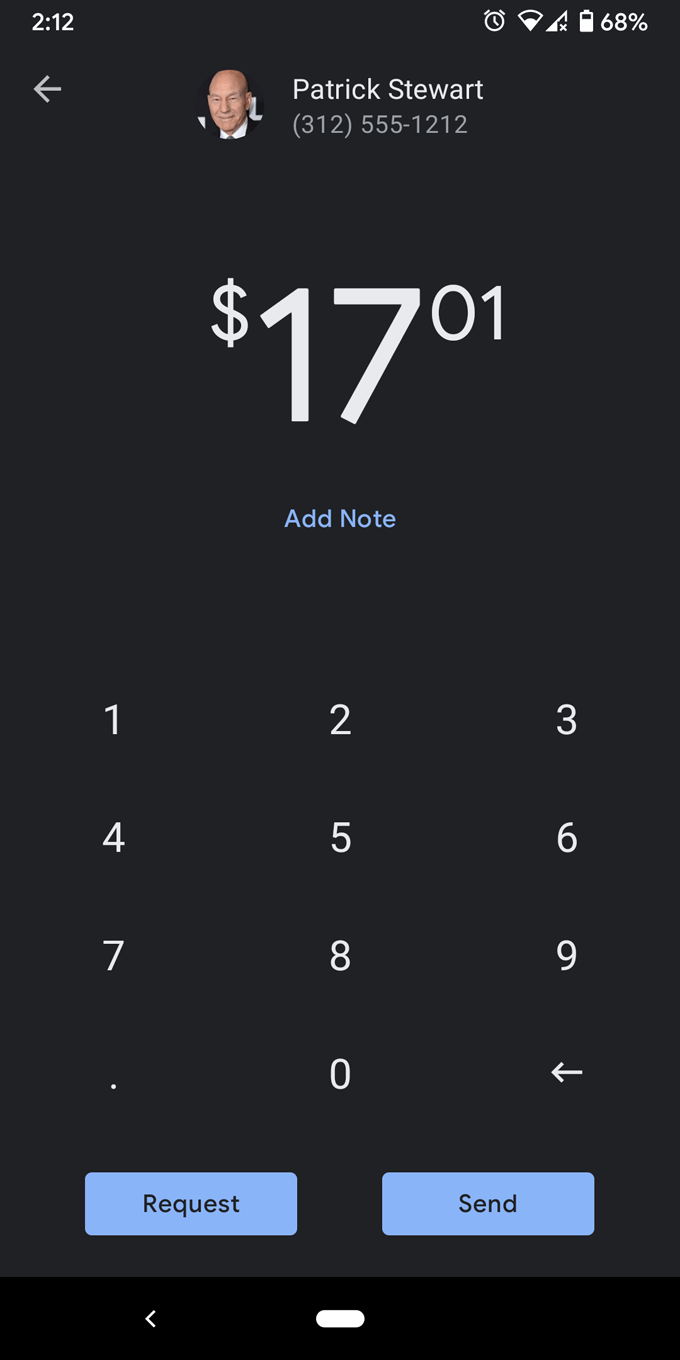
- Tilføj en note, hvis du vil.
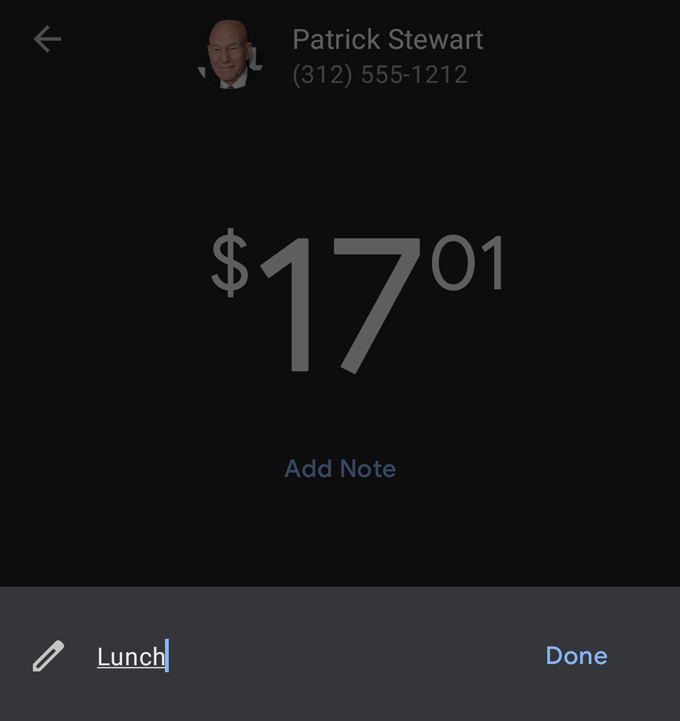
- Tryk derefter på enten Send eller Anmod- knappen for at fuldføre transaktionen.
Sådan sender du penge via webstedet for Google Payments Center
Selvom du har appen installeret på din telefon, vil du muligvis stadig besøge Google Payments Center på pay.google.com i en webbrowser.
Der kan du se din aktivitet, sende eller anmode om penge, tilføje eller fjerne betalingsmetoder, se de abonnementer og tjenester, du betaler for med Google Pay, og redigere listen over adresser, der er knyttet til din Google Pay-konto.
Sådan sender du penge til en person på webstedet for Google Payments Center.
- Log ind, hvis du ikke allerede har gjort det.
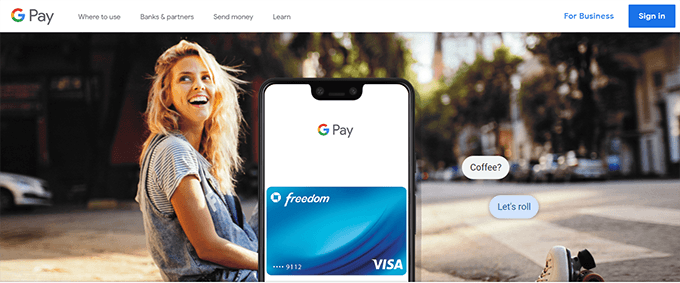
- Vælg fanen Send eller anmod om penge .
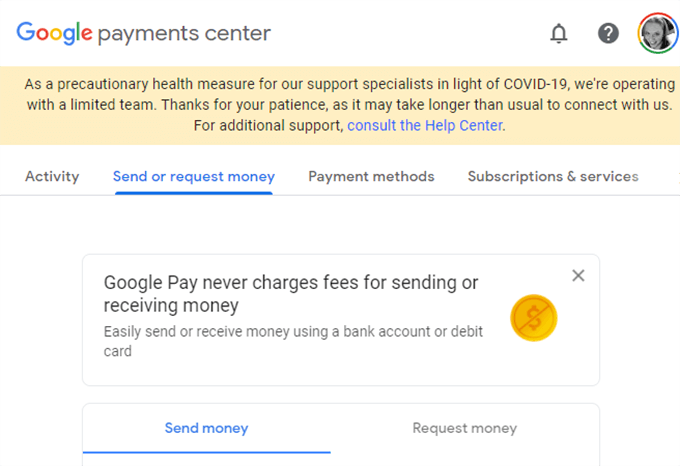
- Indtast pengebeløbet, modtagerens navn, e-mailadresse eller mobiltelefonnummer og en note i notatfeltet for at minde dig om, hvad betalingen var til.
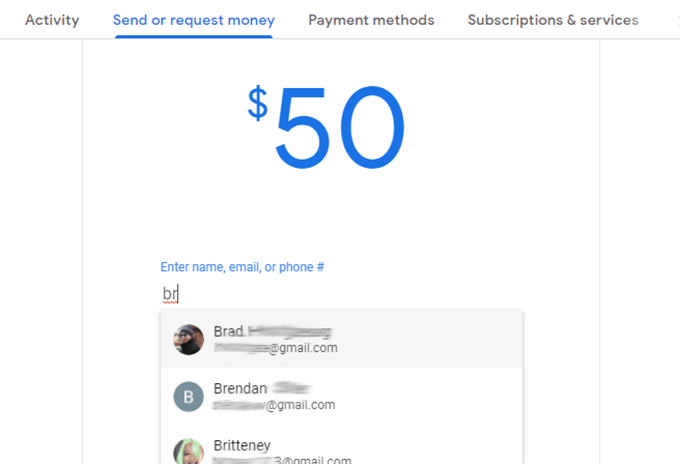
- I modsætning til virksomheder er individuelle personer normalt ikke sat op til at acceptere kreditkort, så du skal muligvis bruge et betalingskort til at sende penge til en enkeltperson. Hvis du ikke har knyttet et betalingskort til din Google Pay-konto, skal du klikke på knappen Tilføj betalingskort , udfylde dine kortoplysninger og trykke på Gem .
- Så, hvis alt ser godt ud, skal du trykke på Send , og du er klar.
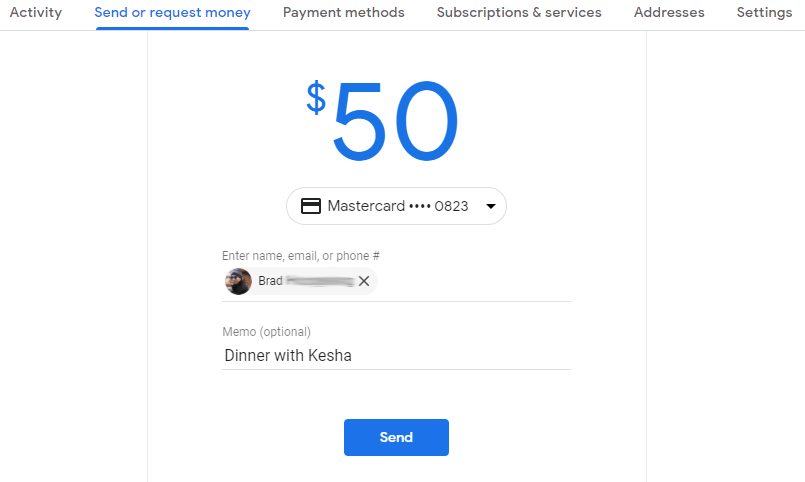
Andre funktioner i Google Pay
Google Pay gør det nemt at betale venner tilbage lige i øjeblikket, så du ikke glemmer det.
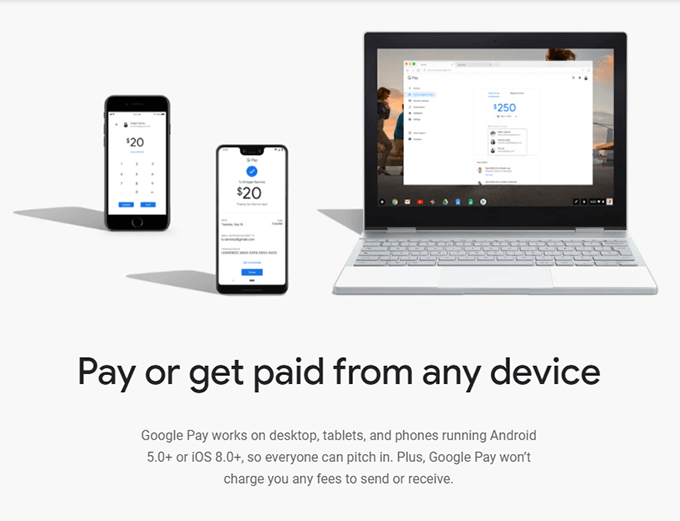
Du kan endda planlægge påmindelser om tilbagevendende betalinger og anmodninger i appen og hjemmesiden.
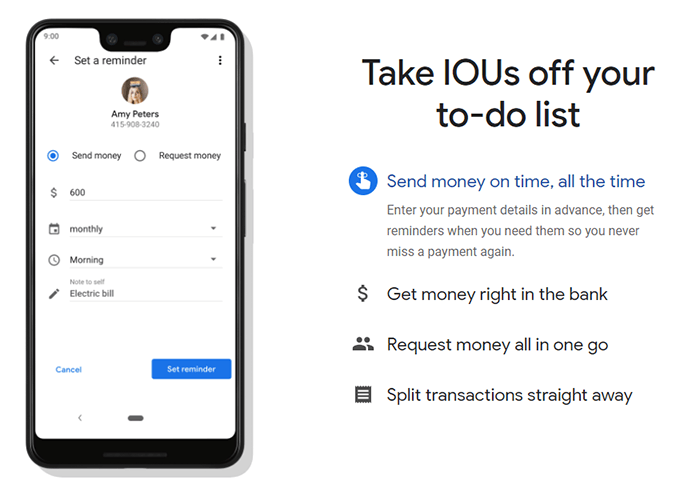
Den nyeste Google Pay-funktion er muligheden for at gemme koncertbilletter og boardingkort. Når du køber en billet fra deltagende virksomheder, bliver du bedt om at gemme billetten i Google Pay. Så kan du få adgang til billetten eller boardingkortet ved at vælge Passes i Google Pay-appen.
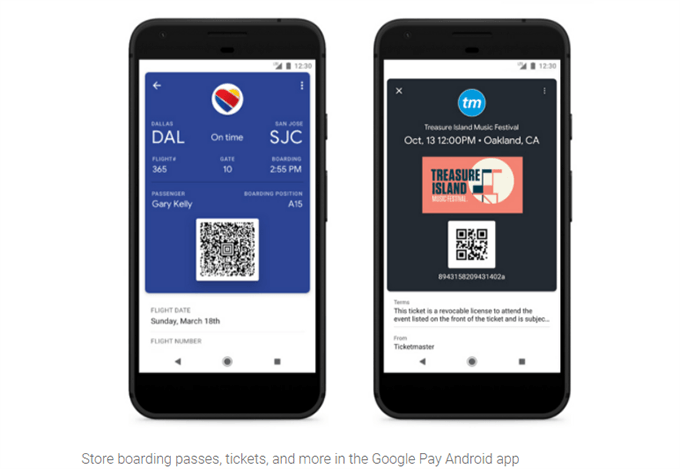
Alt i alt kan du opleve, at kontaktløse betalingsmetoder som Google Pay er endnu mere ønskværdige og bekvemme i en pandemi end nogensinde før. Ved at bruge Google Pay til at købe dine dagligvarer, gas og husholdningsartikler kan du mindske risikoen forbundet med berøring af forurenede overflader.
Og hvis du opdager, at du har problemer med at bruge Google Pay online eller i fysiske butikker, kan Google Pay Hjælp hjælpe dig med at løse problemet.